
Pemulihan Data Aplikasi iPhone: Cara Mengembalikan Data Aplikasi di iPhone

Bisakah seseorang memulihkan hanya data cadangan untuk satu aplikasi? Jika tidak, bagaimana biasanya hal ini ditangani, misalnya jika terjadi kerusakan pada aplikasi?
- dari Komunitas Apple
Banyak pengguna yang menyadari bahwa terlepas dari apakah mereka menghapus aplikasi secara sengaja atau tidak sengaja, mereka dapat mengunduh ulang aplikasi tersebut, tetapi data aplikasi sudah terhapus bersama aplikasi yang dihapus. Jadi, dalam kasus ini, apakah mungkin memulihkan data aplikasi yang terhapus yang Anda inginkan dari perangkat iOS Anda, seperti foto aplikasi, video aplikasi, audio aplikasi, dokumen aplikasi, atau lampiran WhatsApp? Tentu saja. Jadi, artikel ini akan menunjukkan cara memulihkan data aplikasi di iPhone.
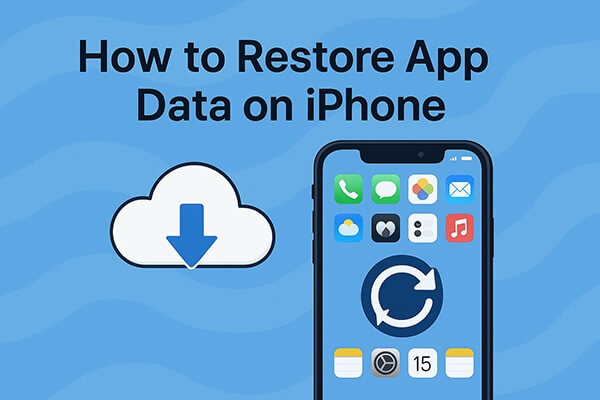
Jika Anda mengaktifkan pencadangan iCloud , iPhone Anda akan otomatis mencadangkan data aplikasi saat terhubung ke Wi-Fi dan sedang diisi dayanya. Anda dapat memulihkan cadangan ini selama pengaturan perangkat untuk memulihkan konten aplikasi yang hilang.
Bagaimana cara memulihkan data aplikasi di iPhone saya? Ikuti langkah-langkah berikut:
Langkah 1. Buka "Pengaturan" > "Umum" > "Transfer atau Reset iPhone".
Langkah 2. Ketuk "Hapus Semua Konten dan Pengaturan" untuk mengatur ulang perangkat Anda ke setelan pabrik. ( iPhone tidak bisa dihapus ?)
Langkah 3. Siapkan iPhone Anda dan pilih "Pulihkan dari Cadangan iCloud" saat diminta.
Langkah 4. Masuk ke ID Apple Anda dan pilih cadangan relevan yang berisi data aplikasi Anda.
Langkah 5. Tunggu hingga proses pemulihan selesai. Aplikasi dan data terkait akan muncul kembali.

Jika Anda telah mencadangkan iPhone ke komputer menggunakan iTunes atau Finder, Anda dapat memulihkan seluruh cadangan, termasuk data aplikasi, dari sana. Namun, metode ini akan menimpa semua data di perangkat saat ini dan tidak memungkinkan pemulihan data dari aplikasi tertentu.
Berikut ini cara mengambil kembali file aplikasi yang hilang dari iPhone:
Langkah 1. Hubungkan iPhone Anda ke komputer tempat cadangan iTunes/Finder Anda disimpan.
Langkah 2. Buka iTunes ( Windows /macOS Mojave atau versi lebih lama) atau Finder (macOS Catalina atau versi lebih baru).
Langkah 3. Klik ikon perangkat Anda, lalu buka tab "Ringkasan".
Langkah 4. Klik "Pulihkan Cadangan".
Langkah 5. Pilih cadangan dan klik "Pulihkan". Masukkan kata sandi jika cadangan dienkripsi.
Langkah 6. Tunggu hingga proses selesai, dan iPhone Anda akan melakukan boot ulang dengan data aplikasi yang dipulihkan.

Tidak mencadangkan iPhone Anda sebelum kehilangan data? Anda masih memiliki kesempatan untuk memulihkan data aplikasi yang terhapus menggunakan perangkat lunak pemulihan data iPhone profesional seperti iPhone Data Recovery . Perangkat lunak ini memungkinkan Anda memindai perangkat dan memulihkan data aplikasi yang terhapus bahkan tanpa cadangan. Selain itu, tidak seperti metode resmi, Anda dapat memulihkan data aplikasi individual dari iPhone.
Fitur utama Pemulihan Data iPhone:
Bagaimana cara memulihkan data aplikasi individual di iPhone saya? Berikut langkah-langkahnya:
01 Setelah mengunduh, luncurkan program di komputer Anda, lalu sambungkan iPhone Anda ke PC dengan kabel USB. Setelah itu, pilih mode "Pulihkan dari Perangkat iOS " dan klik tombol "Mulai Pindai" untuk memindai berkas di iPhone Anda.

02 Tunggu beberapa saat hingga proses pemindaian selesai, lalu Anda dapat melihat pratinjau semua file dari iPhone Anda, termasuk yang terhapus dan yang masih ada.
03 Kunjungi "Foto Aplikasi", "Video Aplikasi", "Audio Aplikasi", "Dokumen Aplikasi", "WhatsApp", "Lampiran WhatsApp", atau folder file lainnya untuk melihat pratinjau dan memilih file aplikasi yang diinginkan, lalu klik tombol "Pulihkan" untuk memulihkan dan menyimpannya di komputer Anda.

Q1. Berapa lama waktu yang dibutuhkan untuk memulihkan data aplikasi dari iCloud?
Waktu pemulihan bergantung pada jumlah dan ukuran data aplikasi yang dipulihkan. Biasanya, proses ini dapat memakan waktu beberapa menit hingga satu jam atau lebih, terutama jika data yang dipulihkan cukup besar. Selain itu, kecepatan koneksi internet Anda dapat memengaruhi durasinya.
Q2. Bisakah saya memulihkan hanya satu data aplikasi dari cadangan?
Sayangnya, iCloud dan iTunes tidak mendukung pemulihan data aplikasi secara selektif. Namun, dengan alat seperti Pemulihan Data iPhone, Anda dapat memulihkan data secara selektif dari aplikasi tertentu.
Q3. Apakah menginstal ulang aplikasi akan memulihkan data yang hilang?
Jika aplikasi mendukung sinkronisasi iCloud atau memiliki sistem cloud berbasis akun pengguna (seperti WhatsApp, Facebook, atau aplikasi Google), menginstal ulang dan masuk dapat memulihkan data.
Mempelajari cara memulihkan data aplikasi di iPhone dapat menyelamatkan Anda dari kehilangan data permanen. Jika Anda telah mencadangkan data dengan iCloud atau iTunes, Anda dapat menggunakan metode resmi Apple. Namun, jika Anda tidak memiliki cadangan, Pemulihan Data iPhone adalah pilihan terbaik untuk memulihkan data aplikasi yang hilang dengan aman dan selektif. Baik itu dokumen, riwayat obrolan, atau file aplikasi, alat ini memastikan Anda tidak kehilangan data terpenting.
Lihat, sangat mudah memulihkan data aplikasi secara selektif dari iPhone, kan? Jangan ragu untuk mengunduh program ini di komputer Anda dan memulihkan data yang hilang atau terhapus dari perangkat iOS Anda.
Artikel Terkait:
Bagaimana cara mengembalikan aplikasi dari iCloud di iPhone selama/setelah pengaturan?
Bagaimana Cara Mengembalikan Aplikasi yang Terhapus di iPhone? 4 Cara Mengembalikannya
Bagaimana Cara Memulihkan Data Setelah Reset Pabrik iPhone? Diselesaikan dalam 3 Cara
Pemulihan Data iPhone: Pulihkan Data/File yang Hilang dengan atau tanpa Cadangan





